Cum să remediați problemele de autentificare Wi-Fi pe Android
Dacă ecranul de setări Wi-Fi de pe telefonul sau tableta dvs. Android arată că a existat o problemă de autentificare, nu veți putea accesa corect internetul. Mai jos sunt câteva lucruri pe care le puteți încerca să remediați problema și să reveniți online.
Nu există un singur motiv clar pentru această problemă, dar iată câteva idei pe care le vom analiza:
Mai jos este o listă cu tot ce ar trebui să încerci. Am adunat toate cele mai bune soluții de la marea varietate de utilizatori care s-au confruntat cu această eroare. Asigurați-vă că parcurgeți această listă în ordinea în care am aranjat-o, astfel încât să încercați mai întâi soluțiile mai ușoare.
Activați și apoi dezactivați din nou modul avion. Activarea și dezactivarea acestei funcții va reporni în esență radiourile wireless și va încerca forțat să stabilească o nouă conexiune la rețeaua Wi-Fi.
Presupunând că rețeaua și telefonul dvs. funcționează corect, aceasta este cea mai probabilă soluție pentru această problemă dacă știți că nu ați modificat recent parola Wi-Fi.
Reporniți telefonul. Repornirea telefonului (numită și repornire) este ușor de făcut și rezolvă adesea probleme ca aceasta.
„Uitați” rețeaua Wi-Fi de pe telefon ștergându-l din lista de rețele salvate. Faceți acest lucru accesând setările Wi-Fi, apoi deschideți pictograma roată/setări de lângă rețeaua care afișează eroarea și alegeți A uita.
După ce a făcut asta, reconectați dispozitivul Android la Wi-Fi introducând din nou parola manual.
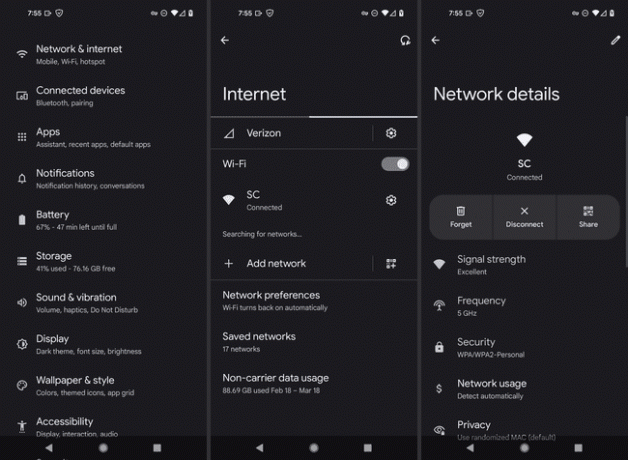
Completați acest pas chiar dacă sunteți sigur că este parola corectă. Chiar dacă ați folosit această rețea Wi-Fi de sute de ori în trecut, reconstruirea acesteia în acest fel este un pas util înainte de a intra în ideile mai complexe de mai jos.
Resetați setările de rețea ale telefonului. A resetarea setărilor de rețea sterge toate informații referitoare la rețea (nu doar pe cea pe care ați „uitat” la pasul anterior), inclusiv toate rețelele Wi-Fi salvate și alte date conexe.
Scopul aici este să resetați cât mai mult posibil fără a șterge niciunul dintre fișierele dvs. personale (1 ultimul pas de mai jos). Fă asta prin Setări > Sistem > Opțiuni de resetare > Resetați Wi-Fi, mobil și Bluetooth.
Va trebui să încercați să vă conectați din nou la rețea după acest pas.
Rezolvați problema ca o conexiune lentă la internet. Lucruri precum supraîncărcarea lățimii de bandă și interferența semnalului ar putea fi în joc și ar putea cauza problema de autentificare.
Reporniți hardware-ul rețelei. Este posibil să nu aveți autoritatea de a face acest lucru dacă utilizați o rețea publică (știți, la un Starbucks, o bibliotecă etc.), dar faceți toate eforturile pentru a finaliza acest pas.
După ce ați abordat parola și telefonul în sine, nu mai sunt multe de vină pentru problema de autentificare, în afară de router. Acest lucru este valabil mai ales dacă puteți accesa Wi-Fi foarte bine în alte rețele, iar această rețea specifică este singura excepție.
Repornirea și resetarea sunt lucruri foarte diferite. Acest pas special este pentru repornire/repornire rețeaua, care nu este cu adevărat diferită de repornirea oricărui dispozitiv tehnologic.
Verificați câte dispozitive rulează în rețea simultan. Deși este puțin probabil, mai ales într-o rețea de domiciliu, să ajungă la dispozitive maxime acceptate de router, acesta ar putea fi motivul pentru care dispozitivul dvs. afișează o eroare de autentificare.
Resetați hardware-ul rețelei. Aceasta va șterge toate personalizările făcute routerului de când a fost configurat pentru prima dată.
După finalizarea acestui lucru, va trebui să creați din nou rețeaua Wi-Fi, apoi să vă reconectați telefonul la ea (consultați Pasul 3).
Acesta este un pas util dacă vă puteți conecta la Wi-Fi pentru o perioadă scurtă de timp, după care primiți eroarea de autentificare. Deoarece o resetare completă te obligă să creați o nouă parolă Wi-Fi de la router, va porni orice alt dispozitiv din rețea și va reduce șansa de a întâmpina o Conflict de adresă IP.
Dacă hardware-ul dvs. de rețea îl acceptă, separați rețelele de 5 GHz și 2,4 GHz dacă routerul transmite pe ambele benzi de frecvență cu același SSID și parolă. Unii utilizatori au avut noroc să remedieze această eroare de autentificare Wi-Fi schimbând numele și parola rețelei pentru una dintre benzi.
Ceea ce s-ar putea întâmpla este că telefonul devine confuz sau intră în modul hipersecurizat atunci când vede două rețele diferite cu aceleași acreditări și vă împiedică să accesați oricare dintre acestea.
Vezi noastre ghid despre cum să schimbați canalul Wi-Fi pentru a vedea unde sunt aceste setări pe un router obișnuit.
Schimbați canalul Wi-Fi pentru a remedia problema de autentificare Wi-Fi. Utilizați linkul din partea de jos a Pasului 9 pentru a afla cum să faceți acest lucru.
Alegerea unui un număr diferit de canal Wi-Fi poate ajuta la evitarea interferențelor, mai ales dacă există mai multe alte rețele Wi-Fi în raza de acțiune.
Instalați o aplicație Wi-Fi gratuită pentru a vedea ce canal folosești tu și vecinii tăi.
Configurați telefonul cu o adresă IP statică. Indiferent de motiv, routerul dvs. ar putea întâmpina dificultăți în alocarea dispozitivului dvs. unei adrese funcționale, așa că alegeți a adresa IP statica împiedică schimbarea acestuia și scutește routerul de a fi nevoit să o facă DHCP.
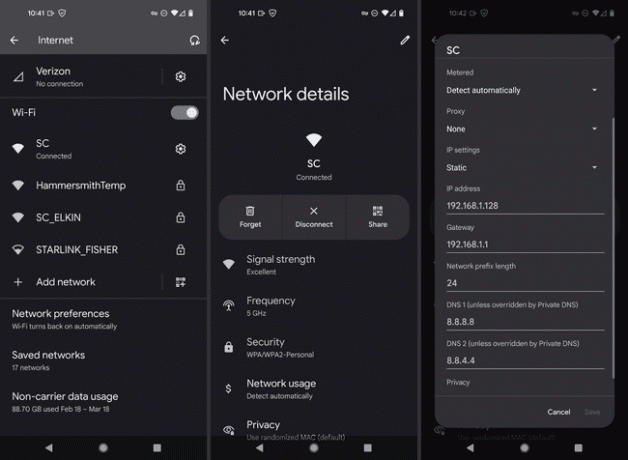
Verificați actualizările sistemului de operare Android. Este mai mult o întindere decât restul acestor pași, dar acolo ar putea fi o actualizare pe care trebuie să o aplicați încă, care rezolvă această problemă specială. Merită o încercare, cel puțin, înainte de a trece la ultimul pas de mai jos.
Resetați telefonul la setările din fabrică. Acesta este ultimul lucru pe care îl aveți control pe telefon și care ar putea rezolva această problemă. Va șterge complet toate personalizările de pe dispozitiv, inclusiv toate fișierele media, aplicațiile etc. salvate local.
Nu treceți la acest pas fără a finaliza mai întâi toate cele de mai sus. Trebuie să vă asigurați că rețeaua în sine nu are probleme înainte de a face acest pas drastic „șterge totul și începe de la capăt”. Rezervați acest lucru pentru cel mai rău caz, unul în care știți că telefonul este de vină și nu rețeaua.
Contactați producătorul dispozitivului dvs. (de ex., Google dacă sunteți pe un Pixel, Linksys dacă aceasta este marca dvs. de router), contactați administratorul de rețea și/sau contactați ISP care vă oferă internetul.
Cand tu discutați cu suportul tehnic, asigurați-vă că descrieți tot ce ați încercat deja (tot ce este enumerat mai sus), deoarece în această etapă ați făcut tot tu pot face, iar ceea ce a mai rămas este să le avertizeze acelor companii, deoarece vina pare să fie a uneia dintre ele.
În funcție de cine contactați, aceștia ar putea încerca o reparație hardware dacă telefonul dvs. este stricat sau furnizorul dvs. de servicii de internet sau producătorul de hardware vă poate investiga în continuare routerul/modem-ul pentru Wi-Fi probleme. In unele cazuri, administratorul de rețea ar putea avea nevoie să facă unele modificări de securitate din partea lor.
Abonați-vă la buletinul nostru informativ și primiți cele mai importante articole despre tehnologie în 30 de secunde.
Esti in! Mulțumesc pentru înscriere.
A fost o eroare. Vă rugăm să încercați din nou.
